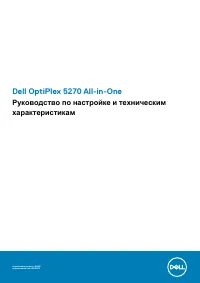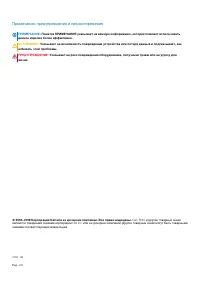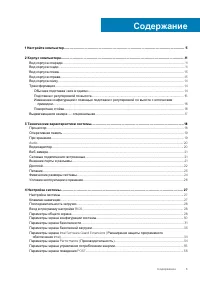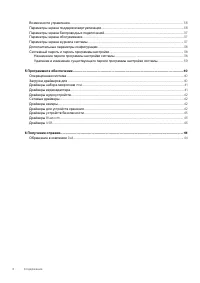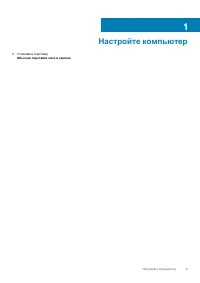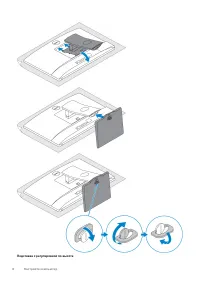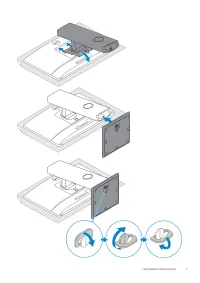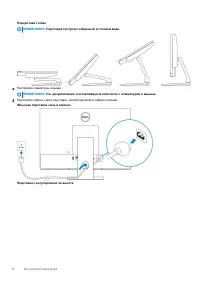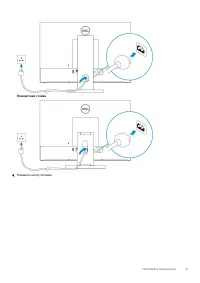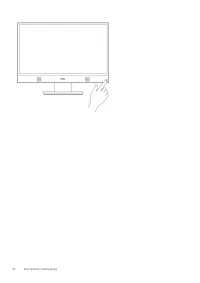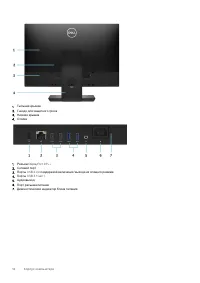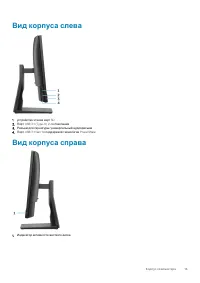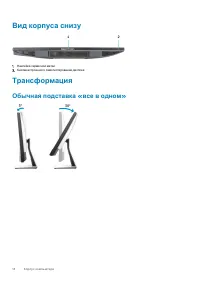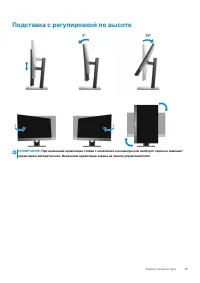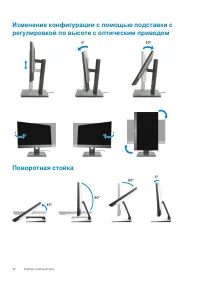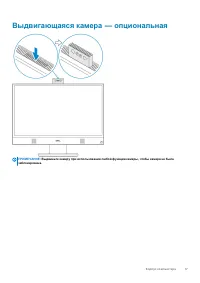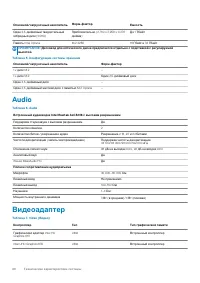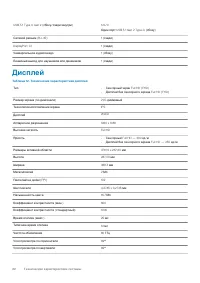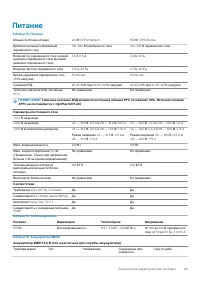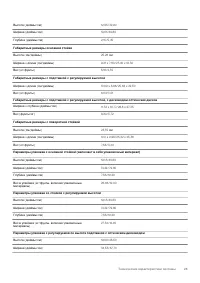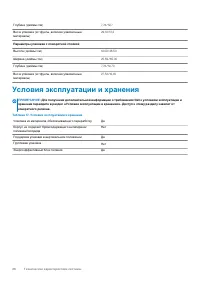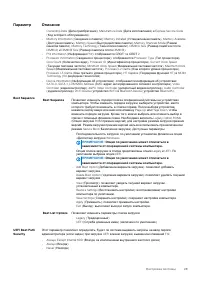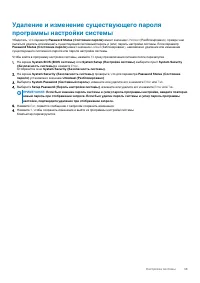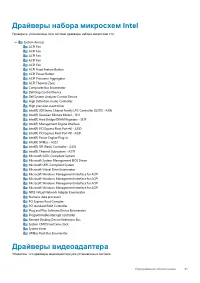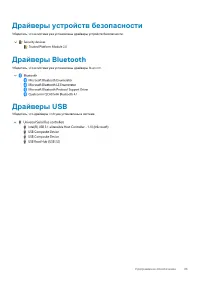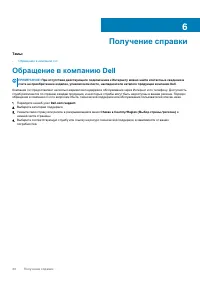Моноблоки Dell 5270 - инструкция пользователя по применению, эксплуатации и установке на русском языке. Мы надеемся, она поможет вам решить возникшие у вас вопросы при эксплуатации техники.
Если остались вопросы, задайте их в комментариях после инструкции.
"Загружаем инструкцию", означает, что нужно подождать пока файл загрузится и можно будет его читать онлайн. Некоторые инструкции очень большие и время их появления зависит от вашей скорости интернета.
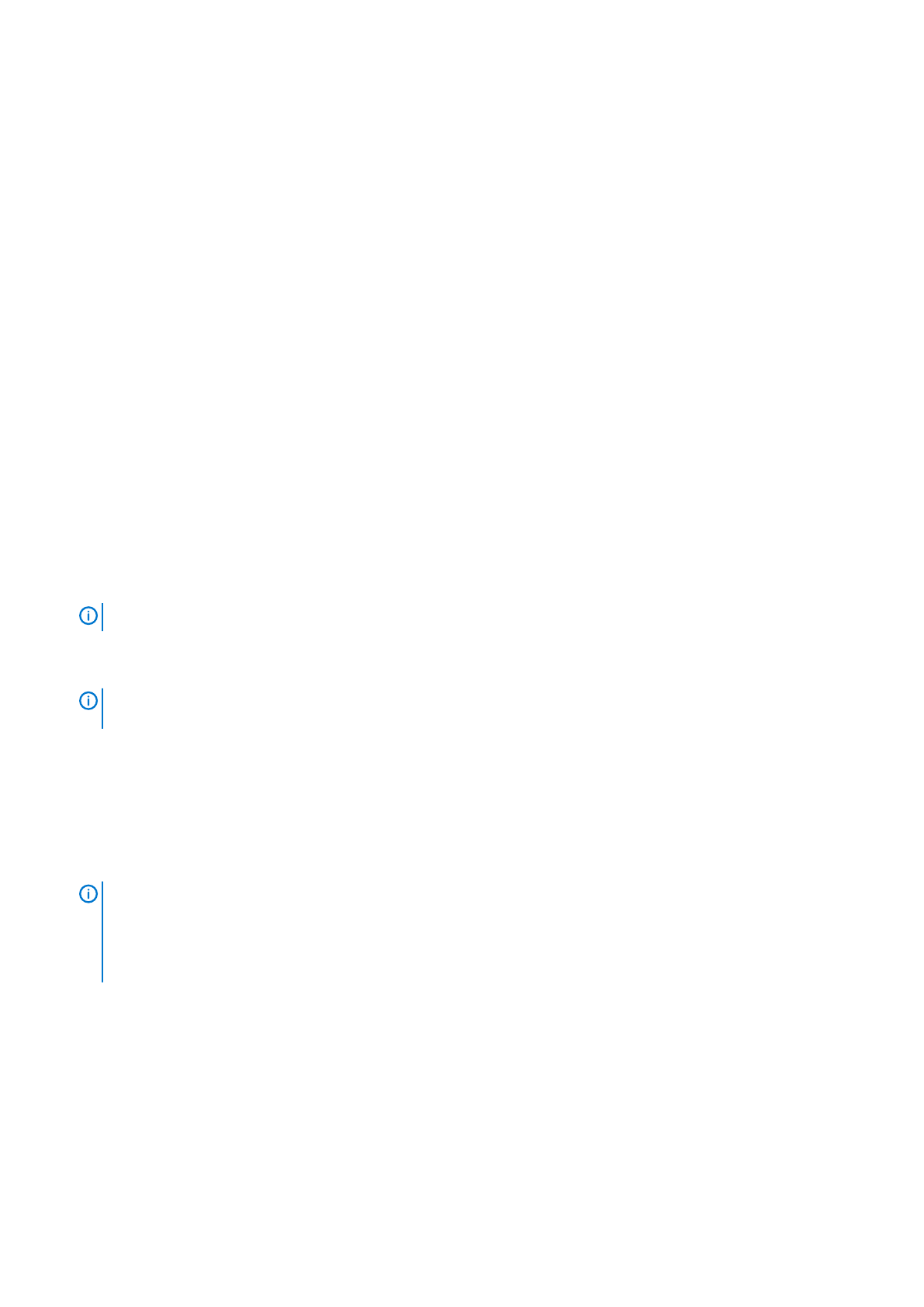
Клавиши
Навигация
Стрелка
вверх
Перемещает
курсор
на
предыдущее
поле
.
Стрелка
вниз
Перемещает
курсор
на
следующее
поле
.
Ввод
Позволяет
выбрать
значение
в
выбранном
поле
(
если
применимо
)
или
пройти
по
ссылке
в
поле
.
Клавиша
пробела
Разворачивает
или
сворачивает
раскрывающийся
список
(
если
применимо
).
Вкладка
Перемещает
курсор
в
следующую
область
.
Клавиша
Esc
Обеспечивает
переход
к
предыдущей
странице
до
появления
основного
экрана
.
При
нажатии
клавиши
Esc
на
основном
экране
отображается
сообщение
,
в
котором
предлагается
сохранить
все
несохраненные
изменения
и
перезапустить
систему
.
Последовательность
загрузки
Функция
Boot Sequence (
Последовательность
загрузки
)
позволяет
пользователям
обойти
установленную
последовательность
загрузки
с
устройств
и
выполнить
загрузку
сразу
с
выбранного
устройства
(
например
, c
оптического
или
жесткого
диска
).
Во
время
самотестирования
при
включении
питания
(POST),
пока
высвечивается
логотип
Dell,
вы
можете
выполнить
следующие
действия
.
•
Войти
в
программу
настройки
системы
нажатием
клавиши
<F2>
•
Вызвать
меню
однократной
загрузки
нажатием
клавиши
<F12>
Меню
однократной
загрузки
отображает
доступные
для
загрузки
устройства
,
а
также
функцию
диагностики
.
Доступные
функции
в
меню
загрузки
:
•
Removable Drive (if available) (
Съемный
диск
(
если
таковой
доступен
))
•
STXXXX Drive (
Диск
STXXXX)
ПРИМЕЧАНИЕ
:
XXX
обозначает
номер
диска
SATA.
•
Optical Drive (if available) (
Оптический
диск
(
если
доступно
))
•
SATA Hard Drive (if available) (
Жесткий
диск
SATA (
если
доступно
))
•
Диагностика
ПРИМЕЧАНИЕ
:
При
выборе
пункта
Diagnostics (
Диагностика
)
отобразится
экран
ePSA diagnostics
(
Диагностика
ePSA).
Из
экрана
последовательности
загрузки
также
можно
войти
в
программу
настройки
системы
.
Вход
в
программу
настройки
BIOS
1.
Включите
(
или
перезапустите
)
компьютер
.
2.
При
появлении
логотипа
DELL
во
время
процедуры
POST
дождитесь
появления
запроса
о
нажатии
клавиши
F2
и
сразу
же
нажмите
клавишу
F2.
ПРИМЕЧАНИЕ
:
Запрос
нажатия
клавиши
F2
показывает
,
что
завершена
инициализация
клавиатуры
.
Запрос
может
появиться
очень
быстро
,
поэтому
следует
внимательно
следить
за
моментом
нажатия
клавиши
F2.
Если
клавиша
F2
нажата
до
появления
запроса
,
то
нажатие
не
обрабатывается
.
Если
вы
не
успели
нажать
клавишу
и
на
экране
появился
логотип
операционной
системы
,
дождитесь
загрузки
рабочего
стола
,
затем
выключите
компьютер
и
повторите
попытку
.
Параметры
общего
экрана
В
этом
разделе
перечислены
основные
аппаратные
средства
компьютера
.
Параметр
Описание
System
Information
•
System Information (
Сведения
о
системе
):
отображаются
BIOS Version (
Версия
BIOS), Service Tag
(
Метка
обслуживания
), Asset Tag (
Дескриптор
ресурса
), Ownership Tag (
Метка
приобретения
),
28
Настройка
системы
Характеристики
Остались вопросы?Не нашли свой ответ в руководстве или возникли другие проблемы? Задайте свой вопрос в форме ниже с подробным описанием вашей ситуации, чтобы другие люди и специалисты смогли дать на него ответ. Если вы знаете как решить проблему другого человека, пожалуйста, подскажите ему :)